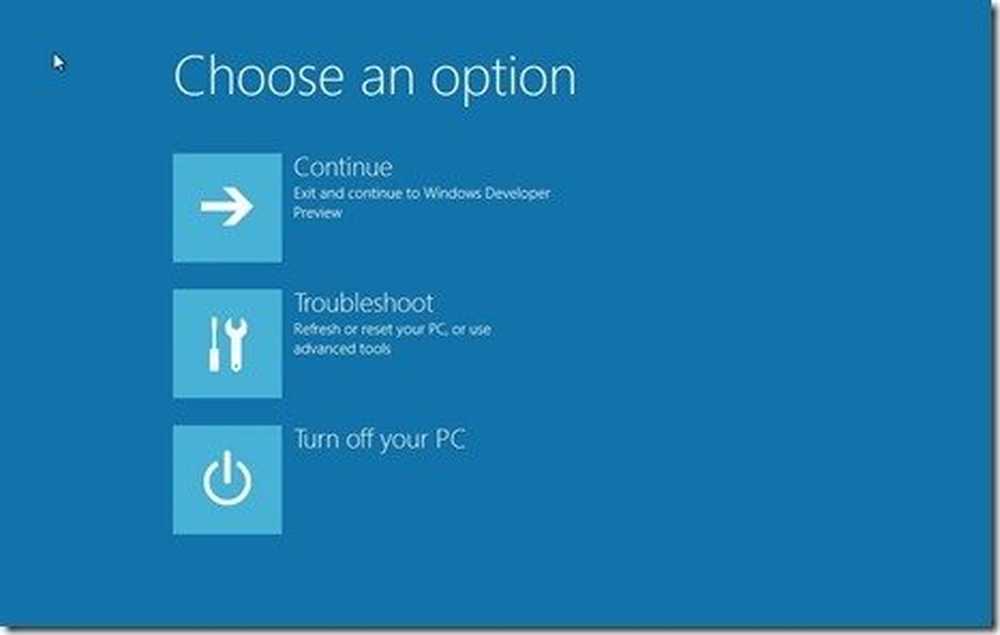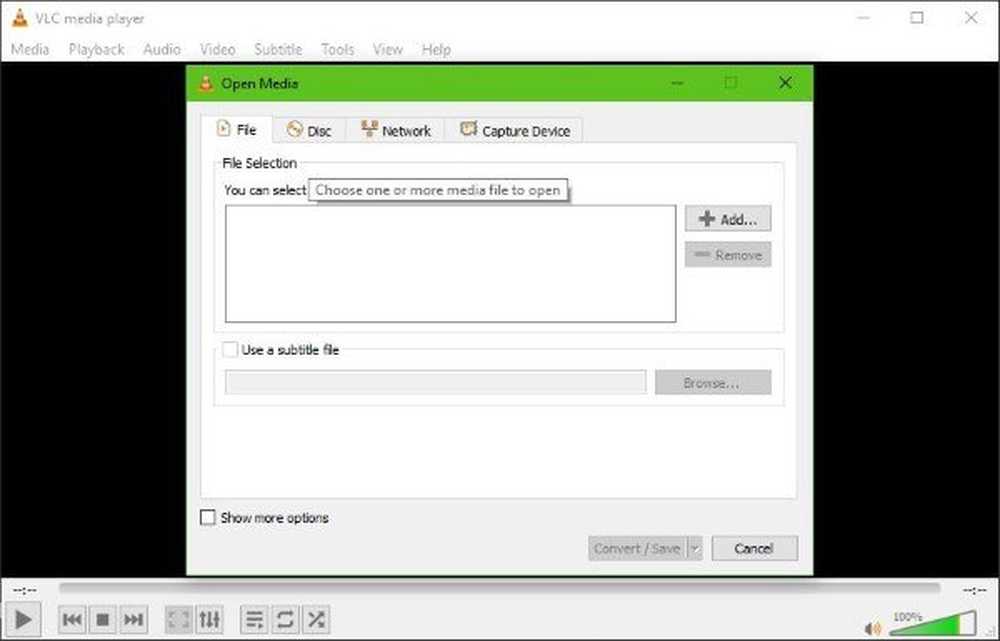Repararea imaginii corupte Windows - Eroare 0x800f0906

Dacă în timp ce executați instrumentul DISM, vedeți DISM Eroare 0x800f0906, Fișierele sursă nu au putut fi descărcate mesaj, atunci acest post vă va putea ajuta. Câteva zile în urmă, am postat despre repararea imaginilor corupte Windows utilizând instrumentul de reparare a componentelor Imaging Deployment and Management Service (DISM). Astăzi, când am încercat metoda articolului postat pe un computer, am primit o eroare și, prin urmare, nu am putut repara complet o imagine Windows.
Eroare 0x800f0906

Iată detaliile scenariului complet la care m-am confruntat după ce am executat instrumentul Componentă Windows:
DISM / Online / Curățire-Imagine / RestoreHealth
Deployment Image Instrumentul de service și gestionare
Versiune: 6.2.9200.16384Versiunea imaginii: 6.2.9200.16384
[========================== 100,0% ===================== =====]
Eroare: 0x800f0906
Fișierele sursă nu au putut fi descărcate.
Utilizați opțiunea "sursă" pentru a specifica locația fișierelor necesare pentru restaurarea caracteristicii. Pentru mai multe informații despre specificarea unei locații sursă, consultați http://go.microsoft.com/fwlink/?LinkId=243077.Fișierul jurnal DISM poate fi găsit la C: \ Windows \ Logs \ DISM \ dism.log
Repararea imaginii corupte Windows
După ce am făcut niște cercetări despre această eroare, am constatat că următoarea soluție poate funcționa în această situație. Trebuie să resetați dosarele SoftwareDistribution și Catroot2. Remedierea erorii se face astfel:
1. Deschideți Prompt de comandă administrativă.
2. Copiați următorul cod și faceți clic dreapta pe acesta inserați-l în Command Prompt:
net stop wuauserv cd% systemroot% \ SoftwareDistribution ren Descărcați Download.old net start wuauserv net stop biți net start biți net stop cryptsvc cd% systemroot% \ system32 ren catroot2 catroot2old net start cryptsvc

3. Asta e! Închideți Promptul de comandă. Reporniți și încercați să rulați DISM / Online / Curățire-Imagine / RestoreHealth din nou și de data aceasta, nu veți primi codul de eroare.
Urmați pașii, iar dacă problema persistă, reveniți înapoi și vă vom ajuta cu plăcere!
Consultați acest post dacă aveți nevoie de mai multe informații despre astfel de subiecte:- Remediați erorile DISM 87, 112, 11, 50, 2, 3, 87, 1726, 1393, 0x800f081f
- DISM nu reușește în Windows 10, Fișierele sursă nu au putut fi găsite eronate.